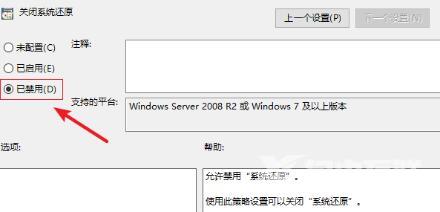我们在使用win11系统的时候,有些操作是需要使用到策略服务,但是在使用的时候发现该服务被禁用了,导致很多操作无法进行使用,解决此问题的方式就是解除禁用,针对这个情况,
我们在使用win11系统的时候,有些操作是需要使用到策略服务,但是在使用的时候发现该服务被禁用了,导致很多操作无法进行使用,解决此问题的方式就是解除禁用,针对这个情况,今日的win11教程就为大伙讲解解除禁用的方法,一起来了解看看吧。
解决方法如下:
1、首先使用键盘快捷键Win+R打开运行。
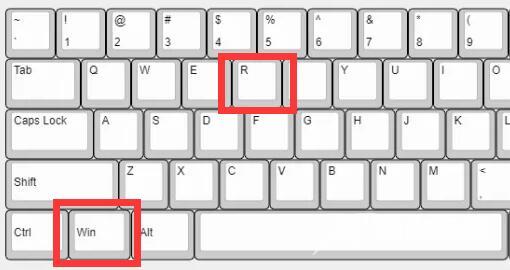
2、打开后输入gpedit.msc回车打开组策略。
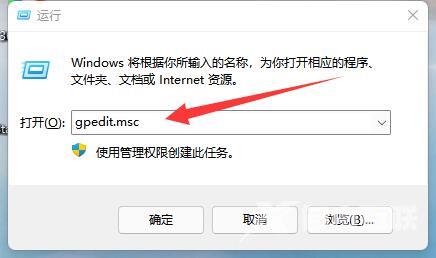
3、打开后,进入左边管理模板下的系统。
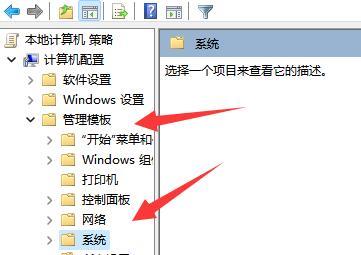
4、再打开右边系统还原。
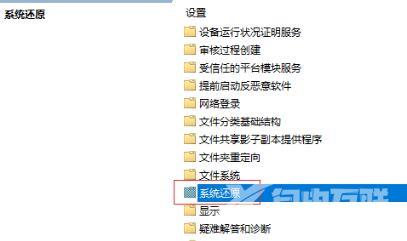
5、随后双击打开关闭系统还原。
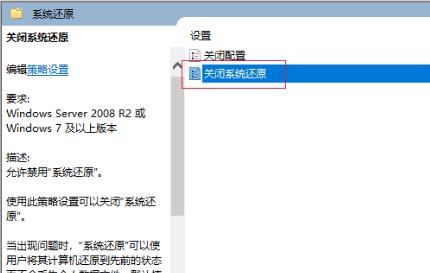
6、最后将他设置为已禁用并确定保存即可。